Dấu ngắt nhảy dễ dàng thực hiện ngây bài viết trong bài viết mà không cần bất kỳ thay đổi HTML nào. Đầu tiên quyết định ngắt nhảy ở đâu, và ...
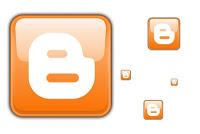
Dấu ngắt nhảy dễ dàng thực hiện ngây bài viết trong bài viết mà không cần bất kỳ thay đổi HTML nào.Đầu tiên quyết định ngắt nhảy ở đâu, và đặt con trỏ ở vị trí đó.

Một khi con trỏ chuột được đặt tại điểm nhảy, chỉ cần nhấp vào biểu tượng “Chèn dấu ngắt nhảy” trên thanh công cụ.
Sau khi nhấp vào biểu tượng “Chèn dấu ngắt nhảy” trên thanh công cụ, sẽ chèn một thanh màu xám ở điểm con chuột.
Sau khi xuất bản, thì sẽ được như hình dưới.
______________________________
Cách chèn video cho bài đăng trong Blogger
Nhấp vào “Chèn video” trên thanh công cụ.
1. Nhấp vào “Tải lên” tức là tải trực tiếp video từ máy tính của bạn lên.
2. Nhấp vào “Từ YouTube” tức là lấy video từ trang Youtube.com.
3. Nhấp vào “Video trên YouTube của tôi” tức là lấy video mà chúng ta upload lênYouTube.
Cũng có thể lấy code video trực tiếp từ trang YouTube cấp, chèn code video vào Blog
Đầu tiên vào trang YouTube.com, chọn “Kinh của tôi” => Nhấp vào xem video => Nhấp vào “Chia sẻ” (ở dưới màn hình video) => “Nhúng” , sẽ xuất hiện một đoạn code copy lại.
Chúng ta vào lại Blog => “Bài đăng” => “HTML”, dán đoạn code mới copy vào.
___________________________________
Cách chèn Ảnh vào Bài Đăng.
Nhấp vào “Chèn ảnh” trên thanh công cụ.
1. Nhấp vào “Tải lên” tức là chọn hình từ máy tính của mình, nhấp vào “Chọn tệp”.
2. Nhấp vào “Từ blog này” tức là chọn hình có sẵn trên blog của mình.
3. Nhấp vào “Từ Anbom Web Picasa” tức là chọn hình từ thư viện PicasaWeb.
4. Nhấp vào “Từ URL” tức là chọn hình từ địa chỉ khi chúng ta Upload hình lên mạng.
Hình dưới là kết quả việc chèn hình vào bài đăng.
________________________________
Cách đăng bài trên Blogspot còn gọi Blogger.
Tập hợp danh sách tất cả các bài viết trên Blog.
Đăng bài:
1. Tiêu đề của trang.
2. “Xuất bản”: xuất bài đăng lên Blog. “Lưu”: lưu nội dung bài viết ở chế độ “Bảng nháp”. “Xem trước”: xem bài viết trên Blog. “Đóng lại”: thoát khỏi bài viết.
3. Nội dung bài muốn đăng.
Chức năng thanh công cụ
1. Nhãn
Nhãn là quy định cùng một thể loại, Khi muốn nhập nhiều nhãn cùng một lúc thì phải dùng dấu phẩy ở giữa hai nhãn.
Ngoài cách trên còn có thể nhập tên nhãn bằng cách khác. Ở “Bản điều khiển” => “Bài đăng” , đánh dấu số bài muốn quy định nhãn, nhấn vào “Gán nhãn bài đăng đã chọn” => “Tạo nhãn mới” hoặc “Áp dụng nhãn” (tức là những nhãn đã có sẵn).
2. Lịch biểu
Lịch biểu để quy đình ngày giờ xuất bì đăng lên Blog.
3. Vị trí
Vị trí là địa chỉ bài đăng được đăng ở đâu.
4. Tùy chọn
_________________________
Cách liên kết trong bài đăng của Blogger.
Khi nhấn vào chữ trong bài đăng của Blog sẽ dẫn đến một địa chỉ trang khác. Dùng chuột tô đen đòng chữ cần liên kết.
Sau đó nhấn vào biểu tượng “Liên kết trang” trên thanh công cụ.
_____________________
Cách chỉnh, sửa, xóa bài đăng.
Trong “Bảng điều khiển” => “Bài đăng” => “Nhấp vào” chỉnh sửa hoặc xóa .
Cũng có thể xóa nhiều bài đăng bằng cách, đánh dấu các bài muốn xóa xong nhấn vào biểu tượng thùng rác.
1. Hiển thị theo nhãn.
2. Tìm kiếm nhãn.
3. Hiển thị số bài đăng trong tab “Bài đăng”.
__________________________________
Tự động rút nhỏ ảnh trong bài đăng quá to và lấn sang sidebar .
Bạn có thể điều chỉnh kích thước tối đa của ảnh chứa trong bài đăng đoạn code css sau :
.post img { max-width: 600px; }
Đoạn code trên nghĩa là nếu bài nào chứa ảnh mà có kích thước quá lớn thì sẽ tự động thu nhỏ (resize) bề rộng còn 600px . Các ảnh nhỏ hơn 600px vẫn giữ nguyên kích thước .
==> Thiết kế ==> Mẫu ==> Chỉnh sửa HTML ==> tiếp tục ==>































No comments: